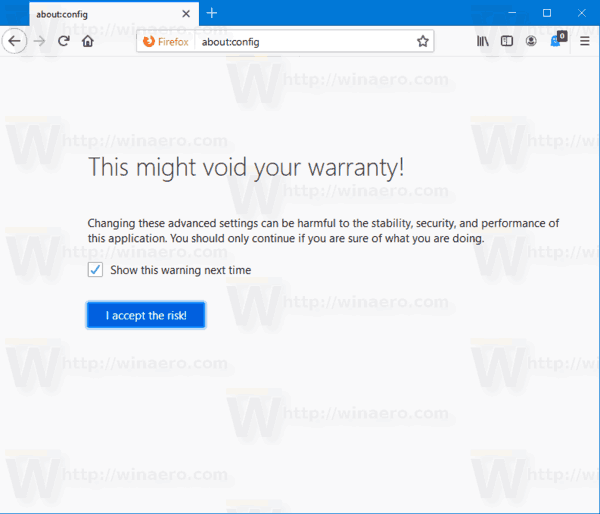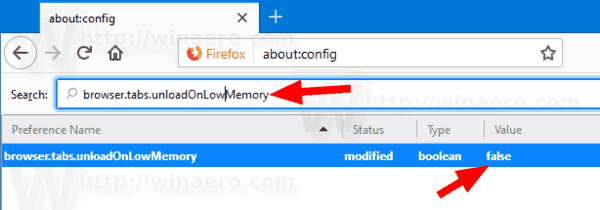Începând cu versiunea 67, Firefox este capabil să detecteze faptul că PC-ul tău are memorie slabă și poate suspenda filele pe care nu le-ai mai folosit sau nu le-ai analizat de ceva vreme. Dacă nu sunteți mulțumit de această modificare, iată cum să o dezactivați.

magazin Google Play pe Amazon Fire TV
Firefox 67 este o versiune majoră a browserului cu motor Quantum. Din 2017, Firefox are motorul Quantum care vine cu o interfață de utilizator rafinată, denumită în cod „Photon”. Browserul nu mai include suport pentru programe de completare bazate pe XUL, deci toate programele de completare clasice sunt depreciate și incompatibile. Vedea
Reclama
Trebuie să aveți programe de completare pentru Firefox Quantum
Datorită modificărilor aduse motorului și interfeței de utilizare, browserul este uimitor de rapid. Interfața cu utilizatorul Firefox a devenit mai receptivă și, de asemenea, pornește considerabil mai repede. Motorul redă paginile web mult mai rapid decât în epoca Gecko. În plus, Firefox 67 va veni cu o îmbunătățire majoră adusă în continuare motorului Quantum numit WebRender, care va fi activat pentru un grup mic de utilizatori.
Începând cu Firefox 67, browserul va detecta acum dacă memoria computerului dvs. se epuizează, ceea ce este definit ca fiind mai mic de 400 MB și va suspenda filele neutilizate pe care nu le-ați mai folosit sau nu le-ați analizat de ceva vreme. Fiți siguri dacă decideți să revizuiți acea pagină web, pur și simplu faceți clic pe filă și aceasta se va reîncărca de unde ați rămas. Iată cum să dezactivați această caracteristică.
cum să obțineți un bot discord
Pentru a împiedica Firefox să suspende filele , urmează următoarele instrucțiuni.
- Deschideți o filă nouă în Mozilla Firefox.
- Tip
despre: configîn bara de adrese. Confirmați că veți fi atenți dacă apare un mesaj de avertizare pentru dvs.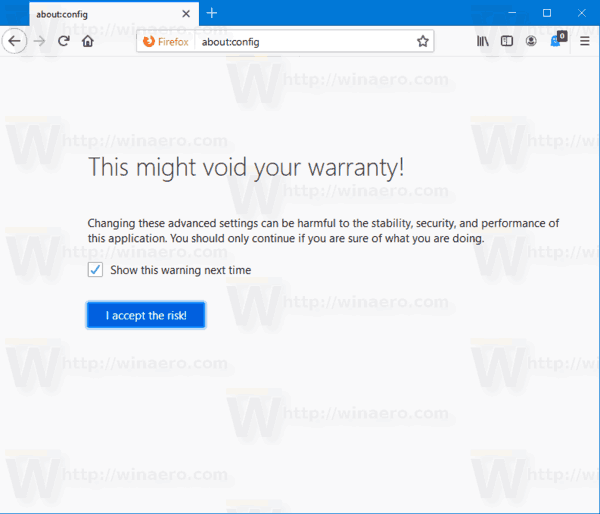
- Introduceți următorul text în caseta de căutare: browser.tabs.unloadOnLowMemory .
- Seteazabrowser.tabs.unloadOnLowMemoryopțiune pentrufals.
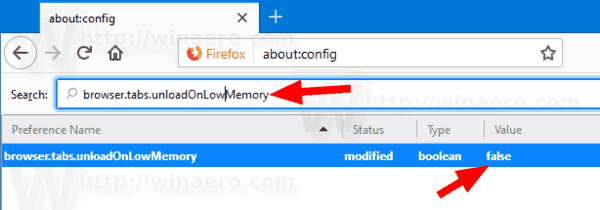
- Reporniți browserul.
Esti gata.
Puteți reactiva această caracteristică setând parametrulbrowser.tabs.unloadOnLowMemorylaAdevărat.
Pentru a afla mai multe despre Firefox 67, consultați
Firefox 67 a ieșit, iată ce este nou